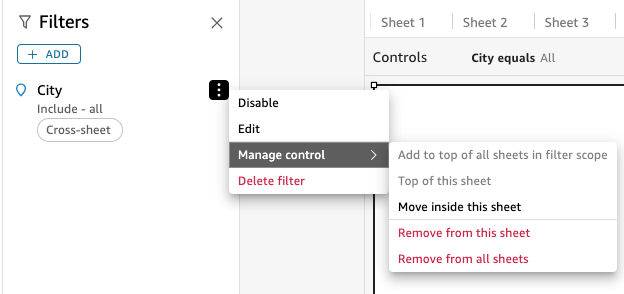Le traduzioni sono generate tramite traduzione automatica. In caso di conflitto tra il contenuto di una traduzione e la versione originale in Inglese, quest'ultima prevarrà.
Filtri e controlli a più fogli
I filtri e i controlli tra fogli sono filtri che riguardano l'intera analisi o dashboard o più fogli all'interno dell'analisi e del dashboard.
Filtri
Creazione di un filtro a più fogli
Dopo aver aggiunto un filtro, si aggiorna l'ambito del filtro a fogli incrociati. Per impostazione predefinita, questo vale per tutti i fogli dell'analisi.
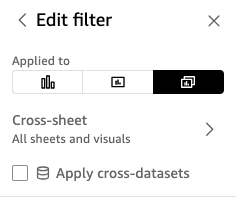
Se la casella Applica più set di dati è selezionata, il filtro verrà applicato a tutte le immagini di un massimo di 100 set di dati diversi applicabili a tutti i fogli nell'ambito del filtro.
Se desideri personalizzare i fogli a cui è applicato, scegli l'icona a forma di croce. Puoi quindi visualizzare i fogli a cui è attualmente applicato il filtro o attivare i fogli di selezione personalizzati.
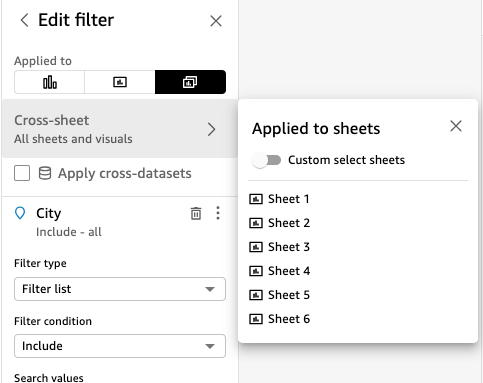
Quando abiliti la selezione personalizzata dei fogli, puoi selezionare a quali fogli applicare il filtro:
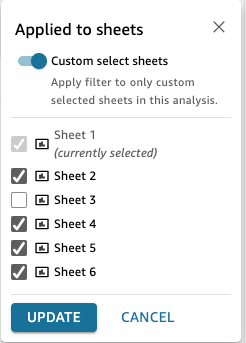
Segui i passaggi indicati in Modifica dei filtri nelle analisi. Le modifiche verranno applicate a tutti i filtri di tutti i fogli che hai selezionato. Ciò include i fogli appena aggiunti se il filtro è limitato all'intera analisi.
Rimozione di un filtro Cross-Sheet
Deleting (Eliminazione in corso)
Se non hai creato alcun controllo da questi filtri, vedi Eliminazione dei filtri nelle analisi.
Se hai creato dei controlli allora:
Segui le istruzioni riportate in Eliminazione dei filtri nelle analisi.
-
Quando scegli Elimina, vedrai la seguente modalità:
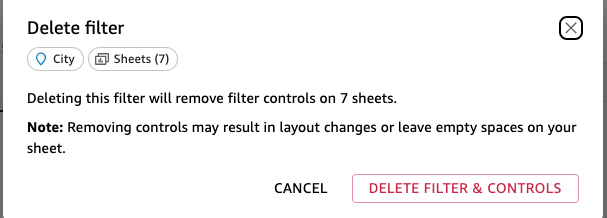
Se scegli Elimina filtro e controlli, i controlli verranno eliminati da tutte le pagine. Ciò potrebbe influire sul layout dell'analisi. In alternativa, puoi rimuovere questi controlli singolarmente.
Downscoping
Se desideri rimuovere un filtro a più fogli, puoi farlo anche modificando l'ambito del filtro:
Segui le istruzioni in Modifica dei filtri nelle analisi per accedere al filtro.
Una delle modifiche che puoi apportare è cambiare l'ambito. Puoi passare a Foglio singolo o Visualizzazione singola. Puoi anche rimuovere un foglio dalla selezione tra fogli
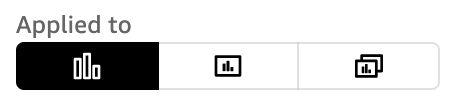
Oppure la selezione di fogli personalizzati:
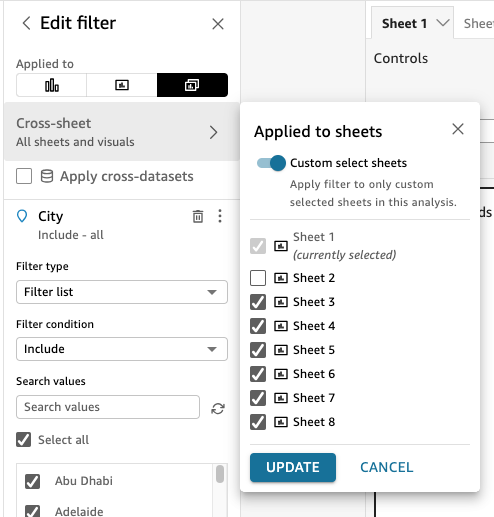
Se sono presenti dei controlli, verrà visualizzato il seguente messaggio per avvisarti che rimuoverai in blocco i controlli da tutti i fogli in cui il filtro non è più applicabile e ciò può influire sul layout. Puoi anche rimuovere i controlli singolarmente. Per ulteriori informazioni, consulta Rimozione di un controllo tra fogli.
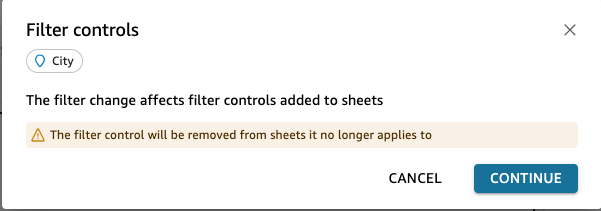
Se aggiungi controlli alla parte superiore di tutti i fogli nell'ambito del filtro, per impostazione predefinita verranno aggiunti nuovi fogli con questo nuovo controllo se il filtro è limitato all'intera analisi.
Controlli
Creazione di un controllo tra fogli
Nuovo controllo del filtro
Crea un filtro a più fogli. Per ulteriori informazioni, consulta Filtri.
Dal menu a tre punti, puoi vedere un'opzione che dice Aggiungi controllo. Passando il mouse su questo, vedrai tre opzioni:
La parte superiore di tutti i fogli inclusi nel campo di applicazione del filtro
Parte superiore di questo foglio
All'interno di questo foglio
Se vuoi aggiungere più fogli all'interno dei fogli stessi, puoi farlo. sheet-by-sheet Oppure puoi aggiungere in alto e quindi utilizzare l'opzione su ciascun controllo per Sposta su foglio. Per ulteriori informazioni, consulta Modifica di un controllo tra fogli.
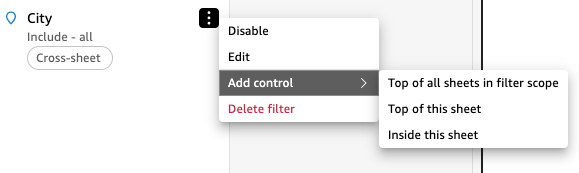
Ampliamento della portata del controllo esistente
Passa al filtro esistente nell'analisi
Modifica l'ambito dei fogli a cui questo filtro viene applicato a Cross-sheet.
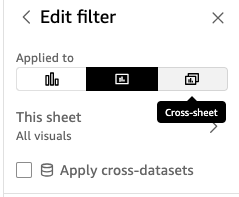
Se esiste già un controllo creato dal filtro, si otterrà la seguente modalità, che, se si seleziona la casella, aggiungerà i controlli in blocco nella parte superiore di tutti i fogli dell'ambito del filtro. Ciò non influirà sulla posizione del controllo già creato se si trova sul foglio:
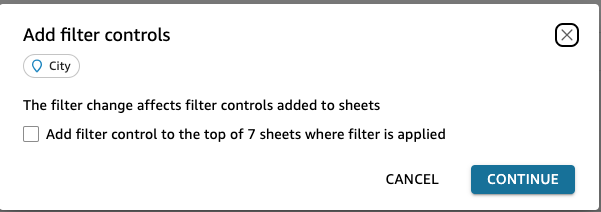
Modifica di un controllo tra fogli
-
Vai al controllo a fogli incrociati e seleziona il menu a tre punti se il controllo è bloccato in alto o l'icona di modifica a matita se il controllo è sul foglio. Ti verranno presentate le seguenti opzioni:
Vai al filtro (che ti indirizza al filtro tra fogli) da modificare o rivedere
Passa al foglio (che sposta il controllo nel riquadro di analisi)
Reimposta
Aggiorna
Modificare
Remove
Su un foglio

Parte superiore del foglio
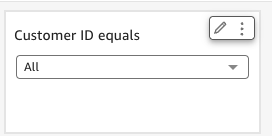
Scegli Modifica. Viene visualizzato il riquadro di controllo del formato sul lato destro dell'analisi.
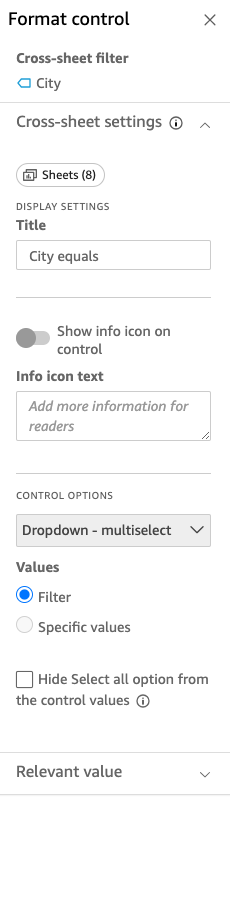
È quindi possibile modificare il controllo. La sezione superiore denominata Impostazioni tra fogli si applicherà a tutti i controlli, mentre le impostazioni esterne a questa sezione non sono applicabili a tutti i controlli e solo al controllo specifico che stai modificando. Ad esempio, il valore rilevante non è un'impostazione di controllo tra fogli.
Puoi anche visualizzare i fogli su cui si trova questo controllo e la posizione (Top o Sheet) in cui si trova il controllo per ogni foglio. Puoi farlo scegliendo Fogli (8) (come mostrato di seguito:
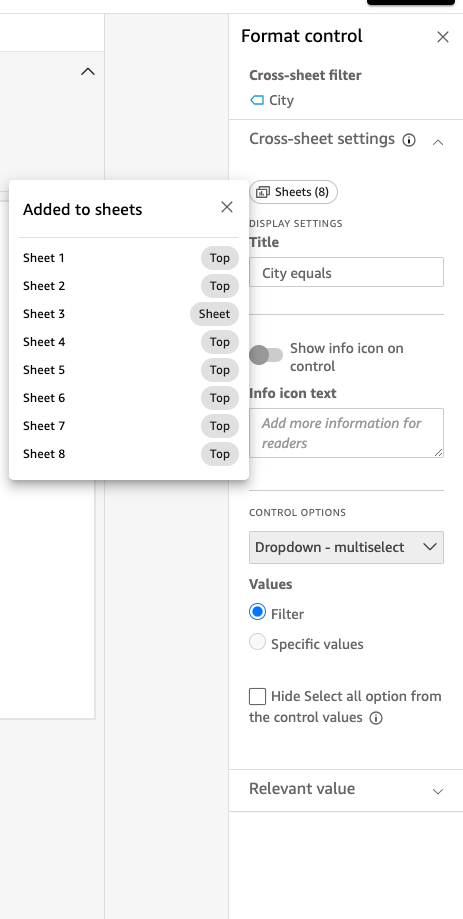
Rimozione di un controllo tra fogli
È possibile rimuovere i controlli in due punti. Innanzitutto, dal controllo:
Vai al controllo a fogli incrociati e seleziona il menu a tre punti se il controllo è bloccato in alto o l'icona di modifica a matita se il controllo è sul foglio. Ti verranno presentate le seguenti opzioni:
Vai al filtro (che ti indirizza al filtro tra fogli) da modificare o rivedere
Passa al foglio (che sposta il controllo nel riquadro di analisi)
Reimposta
Aggiorna
Modificare
Remove
Scegli Rimuovi
In secondo luogo, puoi rimuovere i controlli dal filtro:
Scegli il menu a tre punti sul filtro a fogli incrociati da cui vengono creati i controlli a fogli incrociati. Vedrai che invece dell'opzione Aggiungi controllo ora c'è un'opzione per Gestisci il controllo.
Passa il mouse su Gestisci il controllo. Ti verranno presentate le seguenti opzioni:
Spostati all'interno di questo foglio
Parte superiore di questo foglio
Queste opzioni sono applicabili solo al controllo sul foglio, a seconda di dove si trova il controllo corrente. Se non disponi di controlli su tutti i fogli inclusi nell'ambito del filtro, avrai l'opzione Aggiungi in cima a tutti i fogli nell'ambito del filtro. Ciò non sposterà i controlli del foglio nella parte superiore del foglio se li hai già aggiunti al foglio durante l'analisi. Avrai anche l'opzione Rimuovi da questo foglio o Rimuovi da tutti i fogli.